I del en og to av denne serien snakket jeg om hvordan jeg spiller inn podcaster på iPad. I dagens tredje og siste episode lærer vi om redigering. Til dette bruker jeg det fantastiske Ferritopptakstudio, og Apple Pencil, og et par hodetelefoner. La oss komme i gang.
Historien så langt…
Dette er den tredje og siste delen av serien vår om innspilling og redigering av podcaster med bare iOS -enheter - ingen Mac kreves. Del en viste hvordan jeg ta opp podcaster med bare iPad og del to gikk vi gjennom apper jeg bruker til opptak. I dag ser vi på noen redigeringstips. Hva dette ikke vil være, er en funksjon-for-funksjon-sammenbrudd av Ferrite. De innebygde hjelpesidene er fantastiske og enkle å lese.
I stedet vil jeg bare dekke noen oppsettstips, og fortelle deg hvordan jeg bruker appen.
Utstyret
For redigering av podcaster bruker jeg følgende utstyr:
- iPad med ferrit.
- Apple blyant
- Kablet hodetelefoner (og passende dongle for USB-C iPad Pro).
- En pute.
Puten er der jeg plasserer iPaden min, og får den opp i en god høyde på fanget mitt. De kablede hodetelefonene betyr at det ikke er noen forsinkelse når du stopper og starter lyden, noe du vil gjøre
mye. Jeg bruker Sony MDR 7506 over-ear hodetelefoner, som er gode og rimelige. De er studiohodetelefoner, noe som betyr at du vil høre hvert pustinntak og hver munnstøy.Apple Pencil er ikke helt avgjørende, men det gjør en så stor forskjell i redigeringsvennligheten at jeg vil si at selv om du bare bruker blyanten til podcastredigering, er den verdt prisen. Men mer om det om litt.
Gjør lyden klar
Til The Uncanny Alley Podcast, gjør vi et dobbelt-opptak. Både Andrea og jeg tar opp lyden vår lokalt, og så sender Andrea den til meg etterpå. Jeg tar også opp FaceTimeaudio på slutten, både som en sikkerhetskopi, og så kan jeg synkronisere lyden hans til min.
Trinn ett er å lage alle lydklippene omtrent på samme nivå. Jeg beskriver dette i innlegget på apper, men kjernen er at jeg normaliserer lyden for å maksimere volumet, uten å endre det.
Normalisering tar effektivt bare de høyeste delene av lyden og strekker dem ut for å treffe toppen og bunnen av grafen. Det vil si at det gjør de høye delene så høye som mulig, og resten passer inn i det. Dette er grunnen til at jeg spiller inn i 24-bit, fordi det betyr at det er mer informasjon i den mindre lydbølgeformen.
Andreas lyd blir alltid spilt inn for varmt, så dette hjelper meg med å matche nivåene før jeg begynner. For normalisering bruker jeg AudioShare, som er en viktig iOS -lydapp.
AudioShare
Pris: $3.99
nedlasting: AudioShare fra App Store (iOS)
Neste trinn, import av lyd til Ferrite.
Maler og synkronisering
Du kan importere lyd til Ferrite på alle slags måter, danne AirDrop til Dropbox for å dra og slippe fra Filer-appen. Når den er inne, bare velg filene du vil bruke, og lag et nytt prosjekt. I versjon 2.0 kan du lagre prosjektmaler, som er verdt å bruke. Disse lar deg lagre alt om et prosjekt bortsett fra selve lyden-du kan beholde temasanger der inne, EQ-innstillinger per spor, podcast-kunstverk og metadata og mer. Dette kutter det meste av det travle arbeidet som kreves med hver nye episode.
I mitt tilfelle har jeg fire spor. Tre er den nye lyden (jeg, Andrea, og backup -FaceTime -versjonen av Andrea), pluss den lille gitarriffen vi bruker etter introen. Når disse er lastet opp, demper jeg alt annet enn Andreas to spor, og skyver lydkvaliteten hans av god kvalitet for å synkronisere med FaceTime-lyden. Jeg gjør en rask sjekk på slutten av podcasten for å sikre at den også er synkronisert der (lyd kan en gang gli), og når jeg er glad, sletter jeg FaceTime-lyden hans, og jeg deaktiverer lyden min.
Jeg bruker også litt EQ på stemmen min. På egen hånd høres innspillingen min bra ut, men når jeg kjører sammen med Andreas lyd, trenger min en liten ekstra bit. Jeg bruker Ferrites innebygde equalizer for å legge til et lite løft i øvre mellomtone.
Redigeringen
Neste opp er selve redigeringen, som er overraskende lett med fingre og en blyant. Først bruker jeg Ferrite's Strip Silence kommando. Dette fjerner alle deler som er stille eller nesten stille. Det gjør at lyden ser slik ut, med øyer av lyd på tidslinjen:
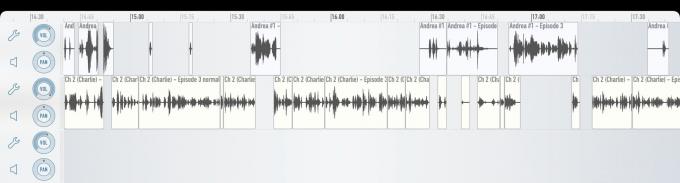
Foto: Cult of Mac
Du kan se hvor nyttig dette er. Når du lar lyden spille, kan du se små seksjoner satt inn i stillheten. Dette er noen ganger "ums" og "ahs" enighet, men oftere er det pust, hoste, snuse eller mislykkede forsøk på å avbryte den nåværende høyttaleren. Jeg lot episoden bare spille, og når jeg ser en av disse, lar jeg den passere forbi spillehodet for å sjekke hva den er, og deretter kutte den ut i farten med Apple Pencil.
Det er også enkelt å fikse de tider hvor en person snakker over en annen. Hvis de sier noe dumt, eller hvis de prøver å gi opp, kan du skjære det ut. Hvis de gjør et godt poeng, kan du sette avspillingen på pause og skyve kommentaren litt langs dem, slik at de kan bli hørt etter at den andre personen er ferdig.
Kirurgisk skjæring

Foto: Cult of Mac
Apple Pencil gjør denne superduperen enkel. Du kan tilordne alle slags handlinger til Apple Pencil, og til fingertrykk og sveip (Ferrite har også fantastisk tastaturstøtte hvis du foretrekker det). For eksempel, for å fjerne en av lydøyene jeg nevner ovenfor, tegner du bare en linje til venstre over den. Det sletter det. Det er så enkelt og nøyaktig at du kan gjøre det uten å stoppe avspillingen.
Den kirurgiske presisjonen til Apple Pencil gjør det også enkelt å fjerne deler av lyd. Bare klyp ut for å zoome delen du er interessert i, og bruk blyanten til å tegne et utvalg rundt delen du vil kutte ut.
Mine snarveier og bevegelser
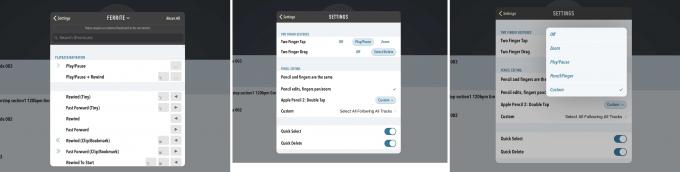
Foto: Cult of Mac
Du kan tilpasse fingerbevegelser, hurtigtaster og Apple Pencil -bevegelser for å gjøre akkurat det du vil. Jeg har et trykk med to fingre for å spille/pause lyden, så jeg trenger ikke å bruke avspillingsknappen-hele skjermen blir en avspillingsknapp.
For blyanten har jeg Quick Delete aktivert (ovennevnte slice-to-delete), samt Quick Select (for å kutte ut deler). Den virkelige fine delen er imidlertid hva du kan gjøre med Apple Pencil 2s dobbelttrykkbevegelse: bokstavelig talt hva som helst. Du kan tildele noen av Ferrites tilgjengelige handlinger for dobbelttrykk. Alle hurtigtastene og alle fingerbevegelsene er tilgjengelige.
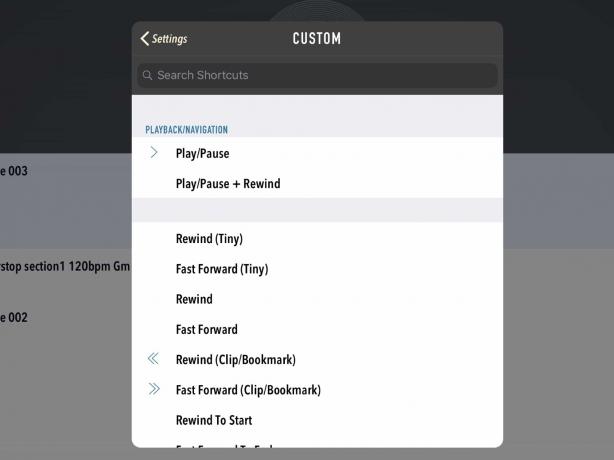
Foto: Cult of Mac
Jeg har min satt til Velg Alle som følger alle spor. Dette gjør det den sier: den velger all lyd på alle spor etter det valgte klippet. Det høres esoterisk ut, men jeg har en god grunn til det.
Hvis jeg kutter ut en del av lyd, vil jeg noen ganger ta tak i all den følgende lyden og dra den tilbake i gapet jeg opprettet. Du kan gjøre dette automatisk (ved hjelp av krusning slette), men det fungerer bare når du gjør kuttet. Ofte synes jeg at jeg må gjøre noen endringer, og deretter trekke den gjenværende lyden tilbake for å dekke hullet.
Jeg angav dette som en snarvei da jeg fant meg ganske ofte etter tastatursnarveien.
Ferdig
Det er fortsatt spørsmål om å gi tittelen tittelen og legge til notater og kapittelmarkører, men det er alt dekket i hjelpefilene. Jeg har imidlertid et notat til om eksport av lyd.
Jeg eksporterer lyd til Mono Medium VBR -innstilling, noe som høres bra ut for talte podcaster. Men før jeg kommer dit, må jeg navigere i alternativene for den siste blandingen. Dette lar deg bruke automatisk nivellering på den ferdige podcasten, blant annet for å sikre at ingen er høyere enn noen andre. Jeg lar dette være. Vanligvis har jeg allerede fikset dette, og det ser ut til at automatisk nivellering legger til noe komprimering, noe som kan øke støyen i stille seksjoner.
Om nødvendig vil jeg normalisere igjen i AudioShare.
Og det er det. Før du publiserer episoden, må du lytte til den på ørepropper og gjennom iPhones egen høyttaler. Det kan høres ganske annerledes ut enn det gjør på dine flotte hodetelefoner. Gå også til en annen podcast uten å endre volumet på iPhone, for å sikre at den siste filen ikke er for stille eller for høy.

